Acer Aspire 5350 – страница 15
Инструкция к Ноутбуку Acer Aspire 5350
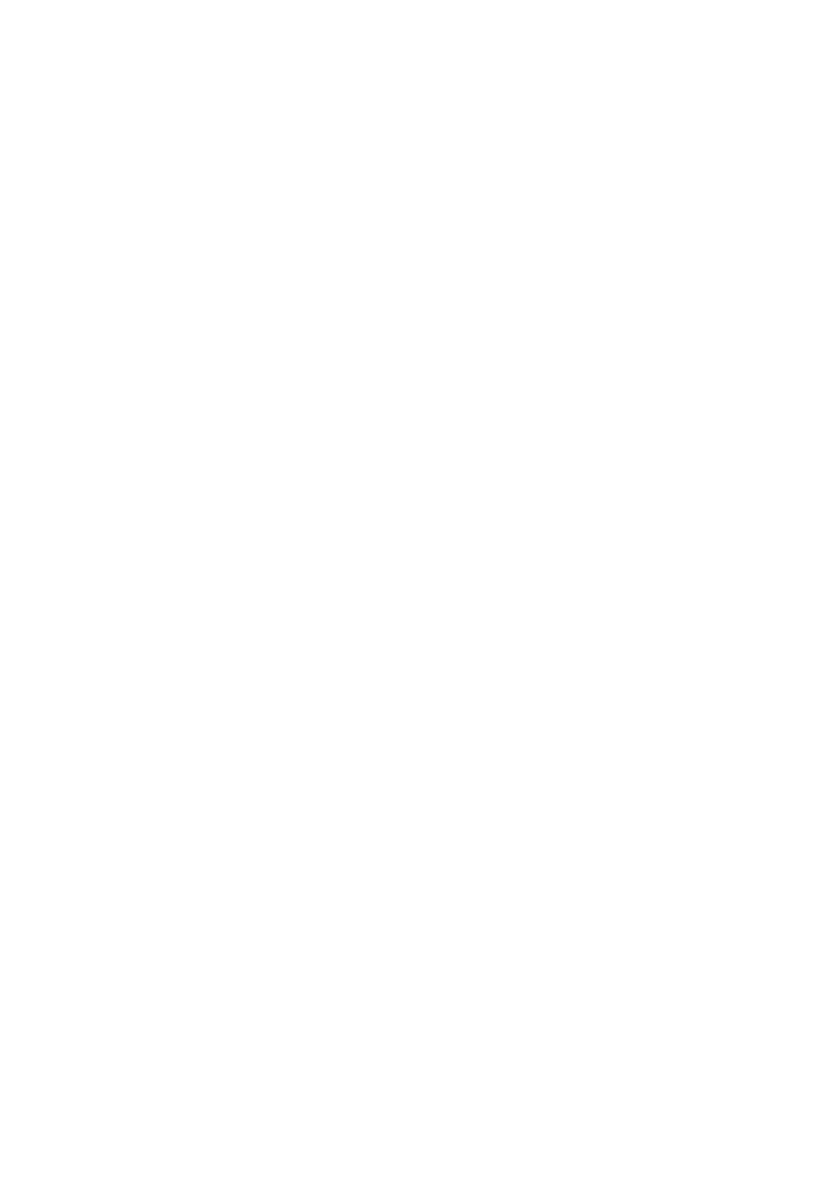
Aspire 筆記型電腦系列
快速使用指南
© 2010 版權所有
Aspire 筆記型電腦系列快速使用指南
初版:2010 年 12 月
產品型號:_________________________________________
產品序號:_________________________________________
購買日期:_________________________________________
購買地點:_________________________________________

3
初步設定
首先,感謝您選擇 Acer 筆記型電腦,其會是滿足您行動運算需求的最佳首選。
使用指南
為協助您順利使用 Acer 筆記型電腦,我們特地設計了以下的使用指南:
首先,設定海報可協助您開始設定您的電腦。
「Aspire 系列一般使用指南」內含一些實用的資訊,適用於 Aspire 產品系列的所有
型號。其中包括基本主題,例如使用鍵盤、音訊等。請注意,由於其性質不同,「一
般使用指南」將會不定時請您參照只有特定型號所包含的功能或特點,而您所購買的
機型不一定會包含這些功能。此類情形將以 「僅適用於特定機型」等文字標示。
本 「快速指南」介紹本電腦的基本特性和功能。 有關本電腦如何幫助您提高效率的
更多資訊,請參閱 「Aspire 系列一般使用指南」。本使用手冊包含系統公用程式、
資料復原、擴充配備和疑難排解等詳細資訊。此外,本指南也包含筆記型電腦的保固
資訊、一般規範及安全注意事項。該文件以 「可攜式文件格式」 (PDF) 提供,並已預
載在您的筆記型電腦上。請遵循下列步驟存取手冊:
1 按一下 「開始」 > 「所有程式」 > 「AcerSystem」。
2 按一下 「Aspire 系列一般使用指南」。
注意:若要閱讀 PDF 檔案,必須先安裝 Adobe Reader 程式。若系統未安裝
Adobe Reader 程式,請先按一下 「Aspire 系列一般使用指南」並執行 Adobe
Reader 安裝程式。請遵循畫面上的指示完成安裝程序。如需 Adobe Reader
使用說明,請點選 「說明和支援」功能表以獲得更詳細資訊。

4
Acer 筆記型電腦導覽
在依照設定海報中所提及的說明完成電腦的設定之後,就讓我們為您展示一下全新
Acer 筆記型電腦的各項功能吧!
繁
體
上視圖
中
文
1
8
2
3
4
5
6
7
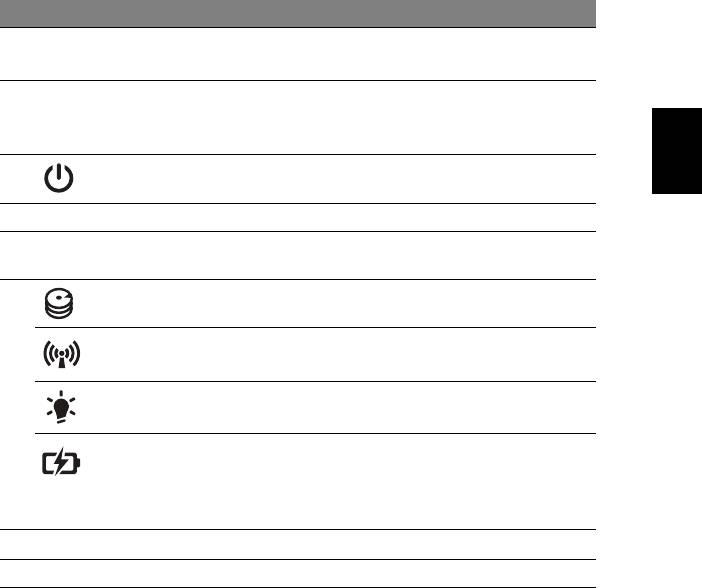
5
#
圖示 項目 說明
1
內建網路攝影機 網路攝影機,可用於視訊通訊
( 僅適用於特定機型 )。
2
顯示螢幕 亦稱為液晶顯示器 (Liquid-Crystal Display;
LCD),用於顯示電腦資料的輸出 ( 設定將依機
繁
型而有所不同 )。
體
3
中
電源按鍵 / 指示燈 開啟和關閉電腦。表示電腦的電源狀態。
文
4
鍵盤 可用來將資料輸入電腦。
5
觸控板 觸控感應式移動游標裝置,功能等同於電腦的
滑鼠。
6
硬碟指示燈 當存取硬碟時,指示燈會亮起。
通訊指示燈 表示電腦無線連線能力的狀態。
電源指示燈 表示電腦的電源狀態。
電池指示燈 表示電腦的電池狀態。
1. 充電中: 當電池充電時,指示燈會亮琥珀色。
2. 充電完畢:當使用 AC 電源模式時 , 指示燈會
亮藍色。
7
點選鍵 ( 左和右 ) 左鍵和右鍵的功能等同於滑鼠的左鍵和右鍵。
8
麥克風 內建的麥克風,用於錄音。
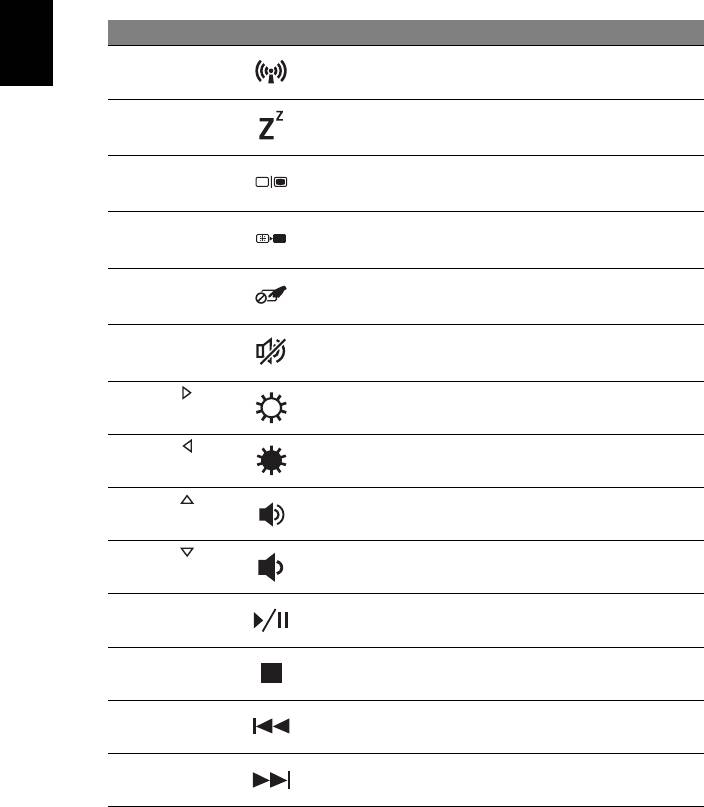
6
快速鍵
利用此電腦的快捷鍵或組合鍵可存取大部分的控制指令,例如:螢幕亮度和音量
輸出。
若要使用快速鍵,請先按住 <Fn> 鍵,再按下組合鍵的另一按鍵。
繁
體
快速鍵 圖示 功能 說明
中
<Fn> + <F3>
通訊 啟用 / 停用電腦的通訊裝置。
文
<Fn> + <F4>
睡眠 讓電腦進入睡眠模式。
<Fn> + <F5>
螢幕顯示切換 在螢幕及外接顯示器 ( 如有連接 )
之間切換,或同時顯示。
<Fn> + <F6>
螢幕空白 關閉顯示螢幕背光,以節省電力。
按下任意鍵即可返回。
<Fn> + <F7>
觸控板切換鈕 開啟和關閉內建的觸控板。
<Fn> + <F8>
喇叭切換鈕 開啟和關閉喇叭。
<Fn> + < >
調高亮度 調高螢幕亮度。
<Fn> + < >
調低亮度 調低螢幕亮度。
<Fn> + < >
提高音量 提高喇叭音量。
<Fn> + < >
降低音量 降低喇叭音量。
<Fn> + <Home>
播放 / 暫停 播放或暫停選取的媒體檔。
<Fn> + <Pg Up>
停止 停止播放選取的媒體檔。
<Fn> + <Pg Dn>
上一個 返回上一個媒體檔。
<Fn> + <End>
下一個 跳到下一個媒體檔。
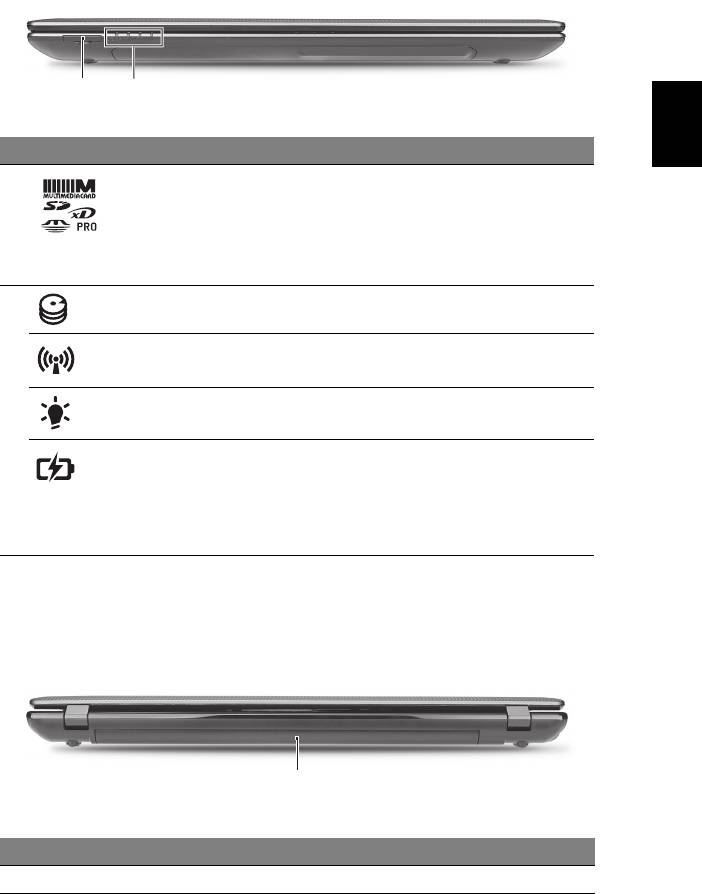
7
上蓋闔起的前視圖
繁
12
體
中
#
圖示 項目 說明
文
1
多合一讀卡機 可支援 Secure Digital (SD)、
MultiMediaCard (MMC)、Memory Stick
PRO (MS PRO)、xD-Picture Card (xD)。
注意: 輕壓即可移除 / 安裝卡片。無論何
時皆只能使用一張卡片。
2
硬碟指示燈 當存取硬碟時,指示燈會亮起。
通訊指示燈 表示電腦無線連線能力的狀態。
電源指示燈 表示電腦的電源狀態。
電池指示燈 表示電腦的電池狀態。
1. 充電中: 當電池充電時,指示燈會亮
琥珀色。
2. 充電完畢:當使用 AC 電源模式時,
指示燈會亮藍色。
1. 即使在電腦螢幕闔上時,您依然可看見位於前面板的狀態指示燈。
後視圖
1
#
項目 說明
1
電池槽 用於安裝電腦的電池組。
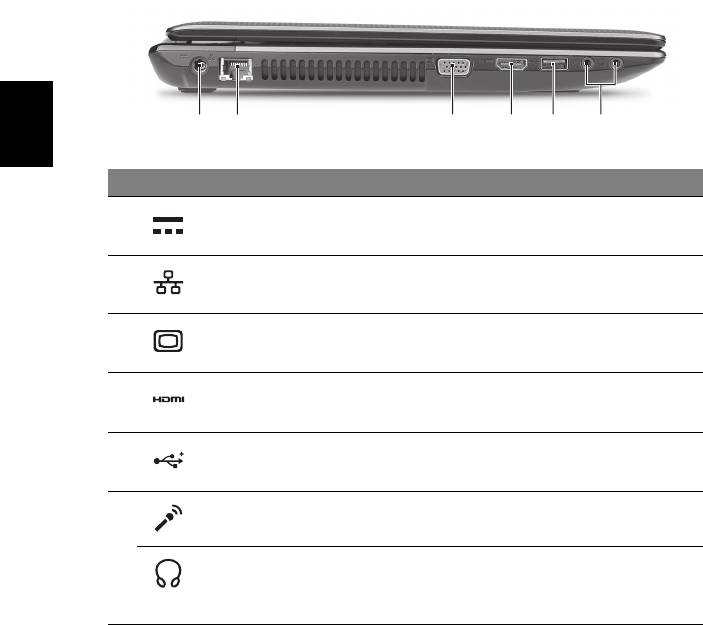
8
左視圖
繁
體
中
213456
文
#
圖示 項目 說明
1
DC 輸入插孔 連接到 AC 變壓器。
2
乙太網路 (RJ-45)
連接到以 10/100/1000 為基礎的乙太網路。
連接埠
3
外接顯示螢幕 (VGA)
連接到顯示器裝置 ( 例如:外接式顯示器、
連接埠
LCD 投影機 )。
4
HDMI 連接埠 支援高清晰度數位視訊連線。
5
USB 2.0 埠連接到 USB 2.0 裝置 ( 例如:USB 滑鼠、
USB 網路攝影機 )。
6
麥克風插孔 接受從外接麥克風所輸入的聲音。
耳機 / 喇叭插孔 連接音訊裝置的插孔 ( 例如:喇叭、耳機 )。
注意: 支援內建麥克風的 3.5 mm 相容耳機
( 例如:Acer 智慧型手持裝置的耳機 )。
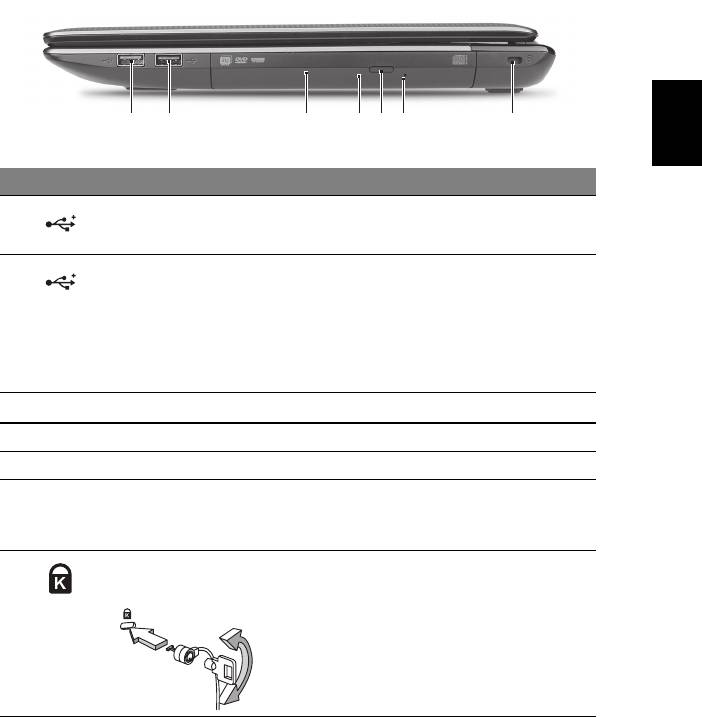
9
右視圖
繁
體
2134756
中
文
#
圖示 項目 說明
1
USB 2.0 埠連接到 USB 2.0 裝置 ( 例如:USB 滑鼠、
USB 網路攝影機 )。
2
USB 2.0/3.0* 埠連接到 USB 裝置。
* USB 3.0 埠可利用其藍色接頭來識別 ( 僅適
用於特定機型 )。
* 支援 USB 3.0 (SuperSpeed USB) 規格;
未通過 USB 3.0 認證的裝置可能不相容。
3
光碟機 內部光碟機,可放入 CD 或 DVD。
4
光碟存取指示燈 當正在存取光碟時,指示燈會亮起。
5
光碟退出按鈕 可將光碟從光碟機中退出。
6
緊急退出孔 可在電腦關機狀態下退出光碟機托盤。
注意:在電腦關機時將迴紋針插入緊急退出
孔,即可退出光碟機托盤。
7
Kensington 安全鎖
連接到與 Kensington 相容的電腦安全鎖。
插槽
注意:將電腦安全鎖電纜線繞著無法移動的
物品打個圈;例如:桌子或鎖住的抽屜把
手。再將鎖插入鎖孔中,並轉動鑰匙以便上
鎖。此外,還有些無鑰匙安全鎖的型號可供
使用者選擇。
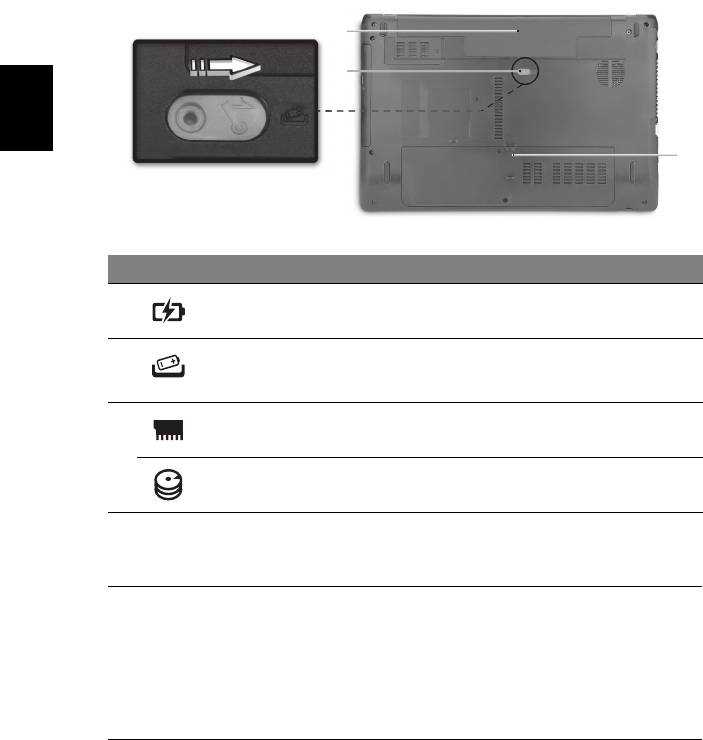
10
繁
體
中
文
底視圖
1
2
3
#
圖示 項目 說明
1
電池槽 用於安裝電腦的電池組。
2
電池卸除卡榫 / 鎖 用於卸下電池組。
用適當的工具插入卡榫,然後推開,將其
卸除。
3
記憶體槽 用於安裝電腦的主記憶體。
硬碟槽 用於安裝電腦的硬碟 ( 以螺絲鎖定 )。
環境
• 溫度:
• 操作中: 5°C 到 35°C
• 非操作中: -20°C 到 65°C
• 溼度 ( 非冷凝狀態 ):
• 操作中: 20% 到 80%
• 非操作中: 20% 到 80%
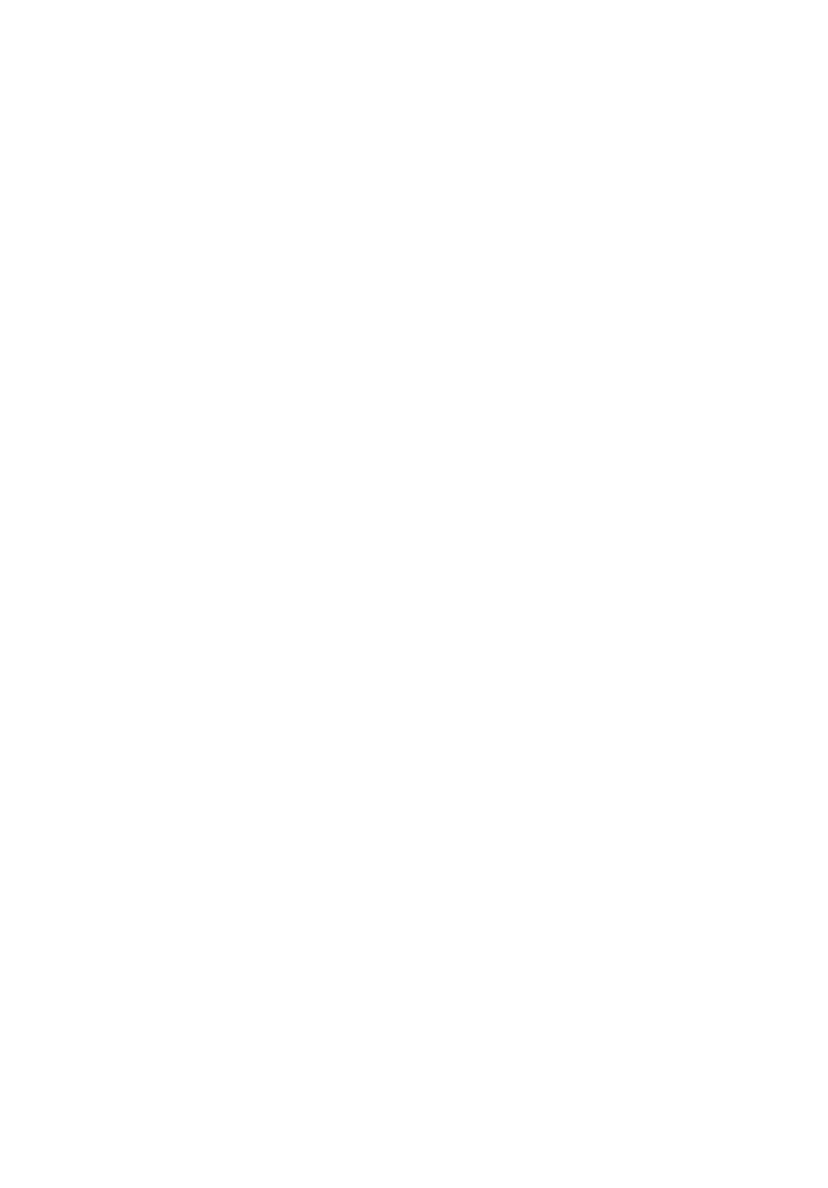
Aspire 笔记本电脑系列
快速指南
© 2010 保留所有权利
Aspire 笔记本电脑系列快速指南
初版发行日期:2010 年 12 月
产品型号:_________________________________________
产品序号:_________________________________________
购买日期:_________________________________________
购买地点:_________________________________________

3
使用入门
感谢您选购 Acer 笔记本电脑,让它满足您随时随地使用计算机的需要。
用户指南
为帮助您设置和使用 Acer 笔记本电脑,我们为您设计了以下用户指南 :
首先,请按照电脑所附带的安装彩图来安装电脑。
Aspire 系列普通用户指南包含了关于 Aspire 产品系列所有型号的有用信息。 该手册
包括键盘和音频的使用方法等基本内容。请注意,鉴于手册的性质, 普通用户指南偶
尔也会提及本系列产品中部分型号专有的功能或特性,但您购买的型号不一定具有这
些功能或特性。 以上情况会以 “仅限部分型号”等字样在文中注明。
本快速指南介绍了您新购电脑的基本特性和功能。 要了解您的电脑如何能够帮助您更
加具有效益详情,请参见 Aspire 系列普通用户指南。 本指南包含了诸如系统实用程
序、数据恢复、扩展选项和疑难解答等信息。 此外,它还包含了保修信息和笔记本电
脑的一般规则和安全注意事项。 我们也提供了 PDF 格式的用户指南并已预先安装在
本电脑中供用户参考。 请按以下步骤访问:
1 单击 开始 > 所有程序 > AcerSystem。
2 单击 Aspire 系列普通用户指南。
注: 查看 PDF 文件需要预先安装 Adobe Reader。 如果您的电脑没有安装
Adobe Reader,单 击 Aspire 系列普通用户指南后将会先运行 Adobe Reader 安
装程序。 依屏幕上指导完成安装程序。 要获得如何使用 Adobe Reader 的指导,
请使用 “帮助和支持” 菜单。

4
简
体
中
文
熟悉 Acer 笔记本电脑
当您按照安装彩图中的示例安装完电脑后,就让我们一起来熟悉您的 Acer 笔记本电
脑吧。
俯视图
1
8
2
3
4
5
6
7
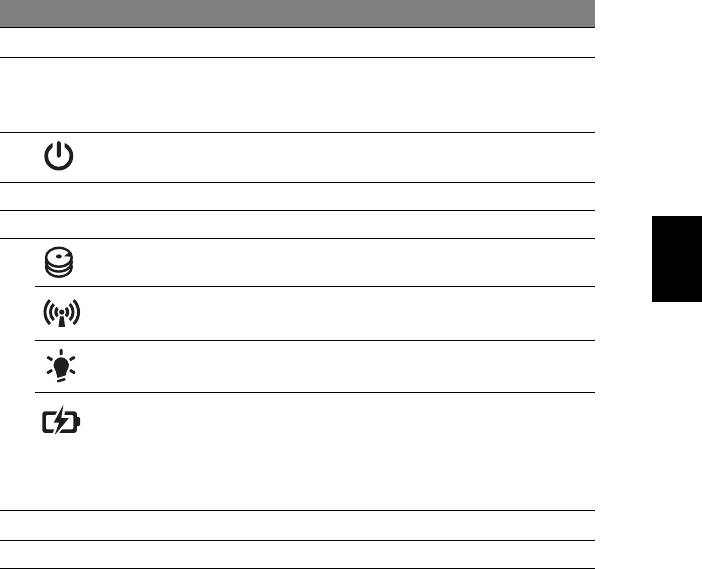
5
简
体
中
文
#
图标 项目 描述
1
集成摄像头 用于视频通信的摄像头 ( 仅限部分型号 )。
2
显示屏 也称液晶显示屏 (Liquid-Crystal Display ;
LCD),用于显示电脑的输出内容 ( 不同型号
配置可能有所不同 )。
3
电源按钮 / 指示灯 用于打开和关闭电脑电源。 根据亮灯情况可
检视目前电脑电源的状态。
4
键盘 将数据输入到电脑中。
5
触控板 触摸式定位设备,功能和电脑鼠标相同。
6
硬盘指示灯 硬盘活动时,该指示灯亮。
通信指示灯 表示计算机的无线连接设备状态。
电源指示灯 根据亮灯情况可检视目前电脑电源的状态。
电池指示灯 根据亮灯情况可检视目前电脑电池的状态。
1. 充电中: 当电池在充电时,指示灯显示
琥珀色。
2. 完全充电:处在 AC 模式时,指示灯亮
蓝色。
7
单击按钮 ( 左和右 ) 左右按钮的功能与鼠标的左右键相同。
8
麦克风 用于录音的内置麦克风。
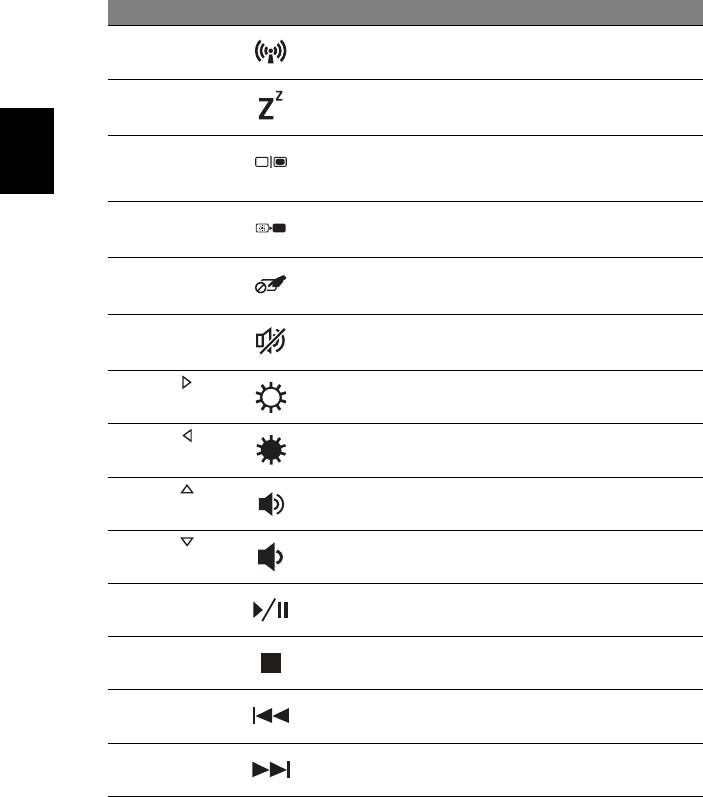
6
简
体
中
文
热键
本款电脑提供热键或组合键来实现许多操控,例如:调节屏幕亮度以及音量输出。
要激活热键,先按住 <Fn> 键,然后再按热键组合中的另一个键。
热键 图标 功能 描述
<Fn> + <F3>
通信 启用 / 禁用计算机的通信设备。
<Fn> + <F4>
睡眠 让电脑进入睡眠模式。
<Fn> + <F5>
显示屏幕切换 可以在以下三种显示方式间切换:只
使用显示屏、只使用已连接的外部显
示器、同时使用显示屏和外部显示器。
<Fn> + <F6>
屏幕空白 关闭显示屏背光以节省电量。 按任意
键将恢复正常显示。
<Fn> + <F7>
触控板切换 打开或关闭内置触控板。
<Fn> + <F8>
扬声器切换 打开或关闭扬声器。
<Fn> + < >
调高亮度 调高屏幕亮度。
<Fn> + < >
调低亮度 调低屏幕亮度。
<Fn> + < >
调高音量 调高扬声器音量。
<Fn> + < >
调低音量 调低扬声器音量。
<Fn> + <Home>
播放 / 暂停 播放或暂停选定媒体文件。
<Fn> + <Pg Up>
停止 停止播放选定媒体文件。
<Fn> + <Pg Dn>
上一个 返回上一个媒体文件。
<Fn> + <End>
下一个 跳至下一个媒体文件。
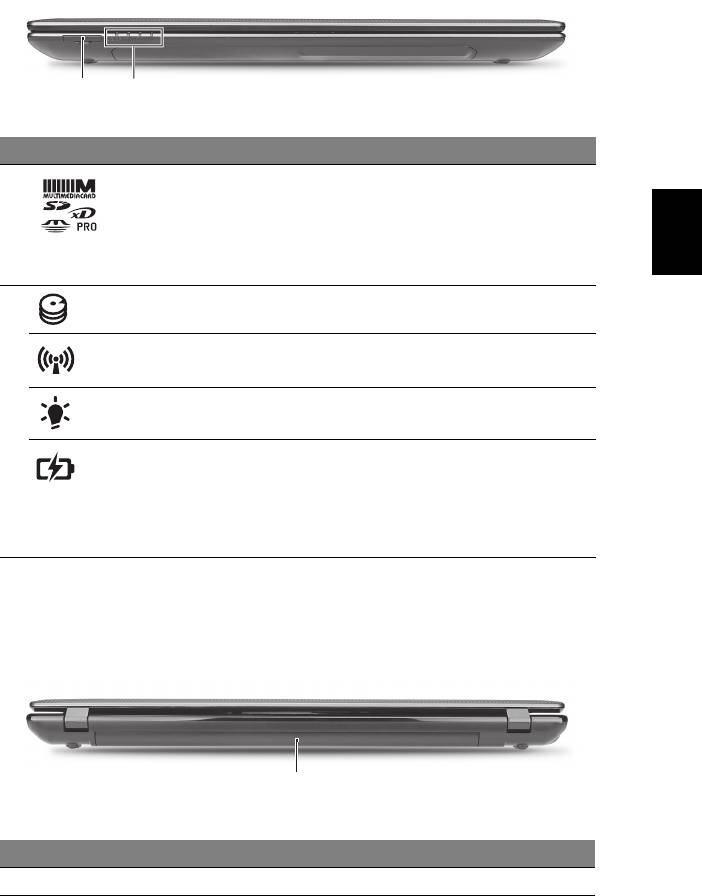
7
简
体
中
文
前视图
#
图标 项目 描述
1
多合一读卡器 可支持 Secure Digital (SD)、
MultiMediaCard (MMC)、 Memory Stick
PRO (MS PRO) 和 xD-Picture Card (xD)。
注: 轻推取下 / 安装卡。 任何时候,仅支持
读取一张卡。
2
硬盘指示灯 硬盘活动时,该指示灯亮。
通信指示灯 表示计算机的无线连接设备状态。
电源指示灯 根据亮灯情况可检视目前电脑电源的状态。
电池指示灯 根据亮灯情况可检视目前电脑电池的状态。
1. 充电中: 当电池在充电时,指示灯显示
琥珀色。
2. 完全充电:处在 AC 模式时,指示灯亮
蓝色。
1. 即使计算机外盖合上,也能看到前面板的状态指示灯。
后视图
#
项目 描述
1
电池槽 安装电池组。
12
1
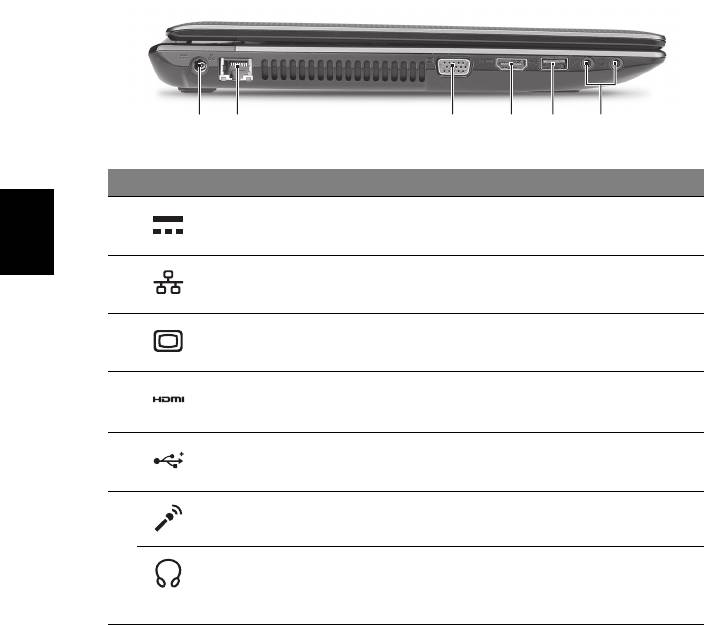
8
简
体
中
文
左视图
#
图标 项目 描述
1
直流电源输入插孔 连接 AC 适配器。
2
以太网络 (RJ-45) 端口 连接 10/100/1000 以太网。
3
外部显示器 (VGA) 端口 连接显示设备 ( 例如:外接显示器、
LCD 投影机 )。
4
HDMI 端口 支持高清数字视频连接。
5
USB 2.0 端口 连接 USB 2.0 装置 ( 例如:USB 鼠标、
USB 相机 )。
6
麦克风插口 连接外接麦克风。
耳机 / 扬声器插孔 连接到音频设备 ( 例如:扬声器、耳机 )。
注: 支持带内置麦克风的 3.5 mm 兼容
耳机 ( 例如:Acer 智能手持耳机 )。
213456
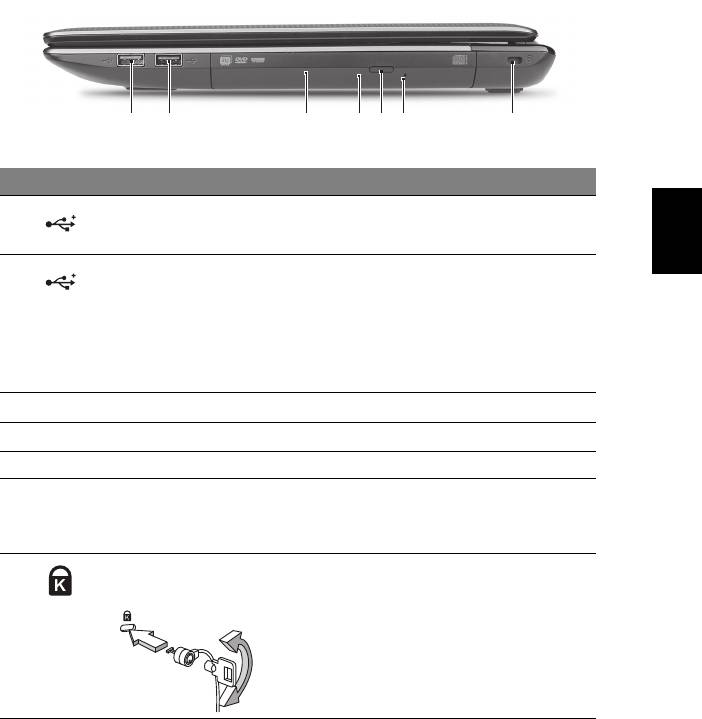
9
简
体
中
文
右视图
#
图标 项目 描述
1
USB 2.0 端口 连接 USB 2.0 装置 ( 例如:USB 鼠标、
USB 相机 )。
2
USB 2.0/3.0* 端口 连接到 USB 装置。
* USB 3.0 端口可从其蓝色接口加以识别
( 仅限部分型号 )。
* 支持 USB 3.0 ( 超高速 USB) 规格;可能不
兼容没有 USB 3.0 认证的设备。
3
光驱 内置光驱,可支持读取 CD 或 DVD。
4
光驱访问指示灯 当光驱被激活时指示灯会亮起。
5
光驱弹出按钮 按下此按钮可弹出光驱。
6
紧急弹出孔 当电脑关闭时,可弹出光驱托盘。
注: 如果电脑关闭,将回形针插入紧急弹出
孔可使光驱弹出。
7
Kensington 安全锁
连接 Kensington 兼容电脑安全锁。
插槽
注: 您可以将电脑锁链与不可移动的物体相
连,例如:桌子或上锁的抽屉手柄。 将锁插
入锁孔中然后旋转钥匙便可上锁。 您也可以
选购不带安全锁的型号。
2134756
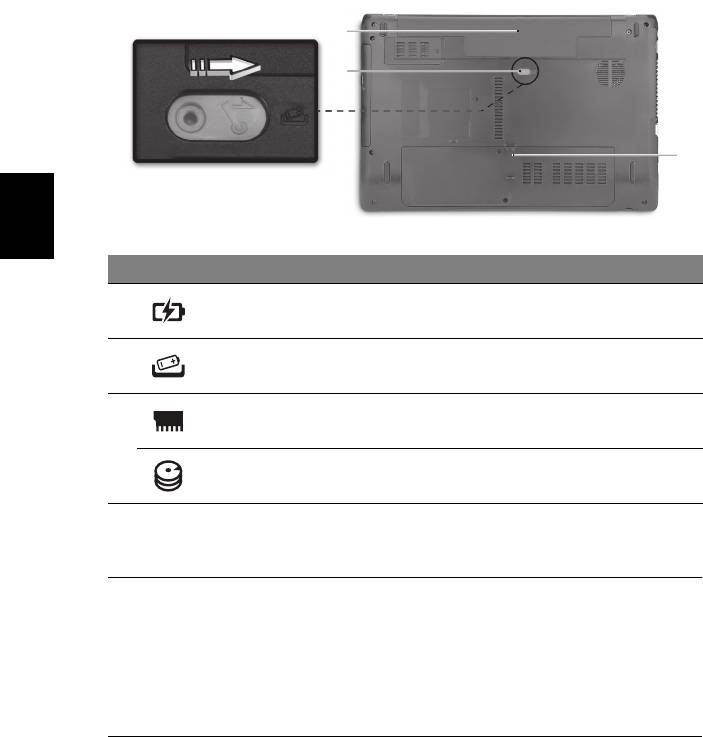
10
简
体
中
文
底视图
1
2
3
#
图标 项目 描述
1
电池槽 安装电池组。
2
电池释放闩锁 释放电池闩锁可取下电池组。
将适用的工具插入闩锁并滑动以释放闩锁。
3
内存槽 安装电脑主内存的位置。
硬盘槽 安装电脑硬盘的位置 ( 用螺丝紧固 )。
环保
• 温度:
• 操作时: 5°C 至 35°C
• 不操作时: -20°C 至 65°C
• 湿度 ( 非冷凝 ):
• 操作时: 20% 至 80%
• 不操作时: 20% 至 80%




